ブログで飯食って8年以上!
どうも、しふぁです。
このページでは、
・実際のやり方(サイト登録方法やリンクの貼り方など)
このような内容について解説しているので参考にしてみてください。
ちなみに、Amazonアソシエイト以外にもおすすめなASPや広告サービスが複数あり、そちらも実際に登録しておくのがおすすめなので、詳細な情報が気になる人はこちらのページから情報をチェックしてみてください!
>>ブログで稼ぐなら絶対登録しておきたい7つのASP&広告サービスを確認する!
Amazonアソシエイトとは?
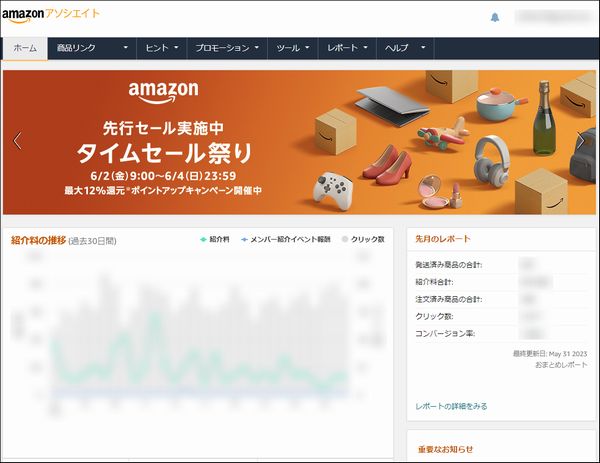
Amazonアソシエイトとは、ネット通販で有名なAmazonが運営するインターネット広告サービスの一つで、Amazonで販売されている商品をアフィリエイトできるようになっています。
このような物販系のアフィリエイトは、実際に使ったレビュー記事を書いて投稿するだけでも収益になりやすいので、ブログ初心者でもチャレンジしやすい特徴がありますね!

ただ、登録するにはサイトの審査が必要となっており、その条件も厳しくなっているので注意が必要です。
Amazonアソシエイトの審査に関する注意点
先ほどAmazonアソシエイトに登録するには審査が必要だと言いましたが、この審査が厳しい・何回も落ちたという人が多く、ブログ初心者からするとかなりハードルが高くなっています。
実際にAmazonアソシエイトのヘルプページを確認してみると、ブログを登録する場合は最低でも以下の3つの条件を守っておく必要があると読み取れます。
※自分の注文は対象外
②最低10記事以上のオリジナルコンテンツが必要
※「公開」の状態にしておく必要がある
③コンテンツは60日以内に更新されている必要がある

ASP経由で登録するのがおすすめ!
審査が厳しいAmazonアソシエイトですが、直接Amazonアソシエイトに登録するよりも、ASPを経由して登録するのがおすすめです!
実は、
これら3つのASPからAmazonアソシエイトと提携できるようになっています。
もちろん、サイトの審査に合格しないと提携できないのですが、

直接Amazonアソシエイトに登録したときは審査に落ちたけど、もしもアフィリエイト経由だと合格できました!
というような声も非常に多くなっているので、ブログ初心者の人はASP経由でAmazonアソシエイトと提携するのがおすすめです!
ちなみに、
この3つの中からさらに選ぶとするならば、もしもアフィリエイト経由で登録することを推奨します。
もしもアフィリエイト経由で登録した場合、Rinkerというプラグインを使って、以下のような見栄えが良くて商品情報もわかりやすいアフィリエイトリンクを記事内に挿入することができます。
Amazonだけでなく楽天やYahoo!ショッピングのアフィリエイトリンクもまとめて入れられるので、より収益を上げられるチャンスを広げることが可能なんです!
ただ、A8.netやバリューコマース経由で登録すると、Rinker側の設定でその情報を入力できず、上記のようなリンクを活用できないので注意してください。
もしもアフィリエイト経由でAmazonアソシエイトに登録する方法
ここからは、もしもアフィリエイト経由でAmazonアソシエイトに登録する方法を解説していきます。
もしもアフィリエイトに登録すらできていないという人は、以下のページで登録方法を詳しく解説しているので、実際に確認して登録してみてください。


もしもアフィリエイトに登録できている前提で解説しますが、管理画面の上に検索窓があるので、ここに「Amazon.co.jp」と入力して検索してください。

すると、Amazonのプロモーションが表示されるので「詳細条件へ」をクリックしてください。
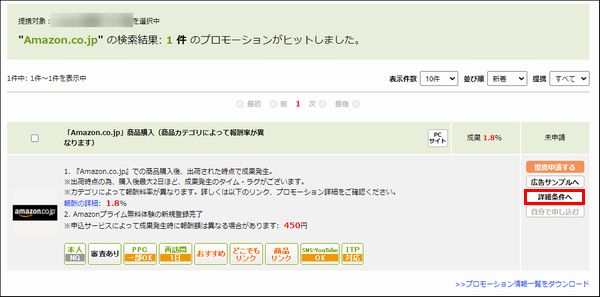
次に詳細な情報が表示されるので内容をしっかりと確認し、問題ないのであれば「提携申請する」をクリックしましょう。
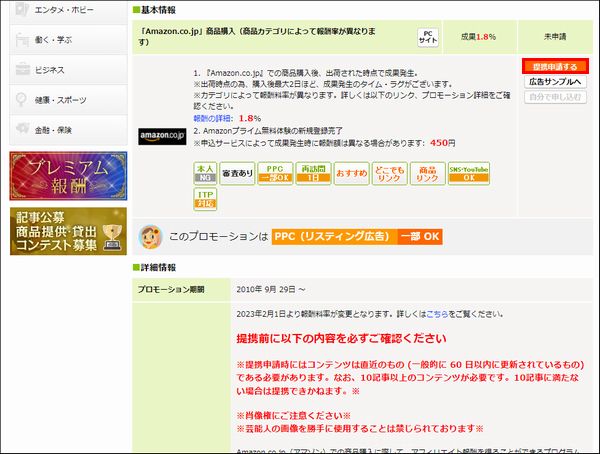
すると、「ご確認ください」という注意文が表示されます。
上部に表示されている「プロモーション詳細」に関しては、先ほど確認してもらったのでこちらは問題ありません。
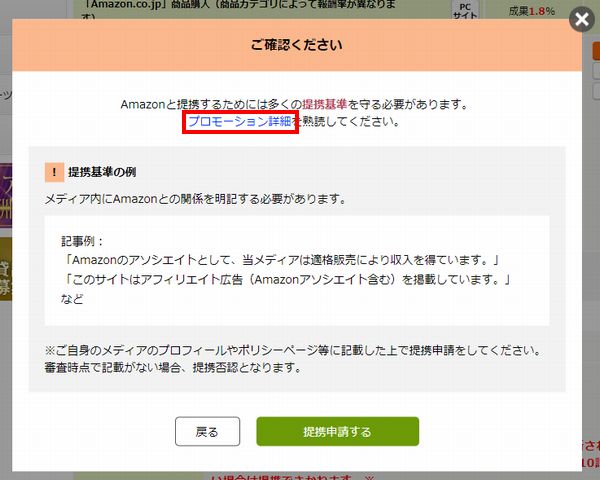
次にその下にある「提携基準の例」についてですが、ブログ内のプロフィールやポリシーページにAmazonとの関係を明記する必要があると記載されています。
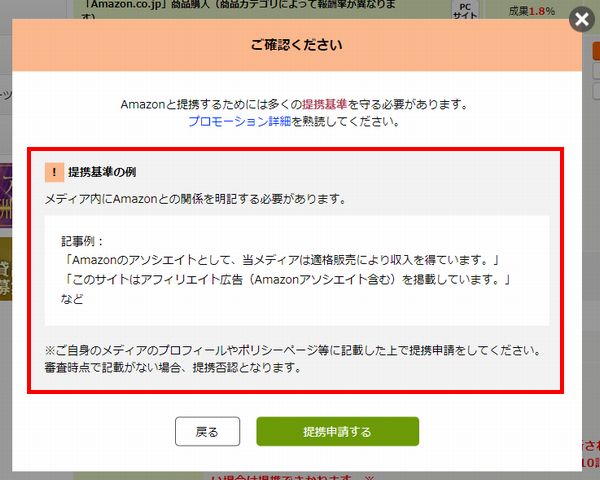
このブログを見てWordPressブログを開設したのであれば、こちらのプライバシーポリシーを設置する方法を解説した記事を見てプライバシーポリシーを設置しているはずです。
なので、このプライバシーポリシーのページにAmazonとの関係を明記していきましょう。
明記する場所が良くわからないならば、解説ページを再確認してみてください。
プライバシーポリシーを設置していなかったという人は、これを機会にプライバシーポリシーを設置してみましょう。

実際にブログ内にAmazonとの関係を明記できたら、「提携申請する」をクリックしてください。
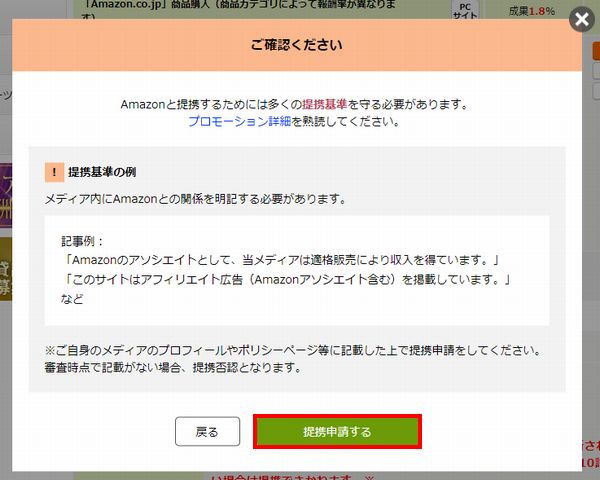
「提携申請する」のボタンが消えて「申請中」に変化すればひとまずOKです!(変化しない場合はページを更新してみてください)
後は審査結果が届くのを待ちましょう。


Amazonの審査合格後のリンク(広告)の貼り方
実際にAmazonの審査に合格すると、登録しているメールアドレス宛に以下のようなメールが届きます。
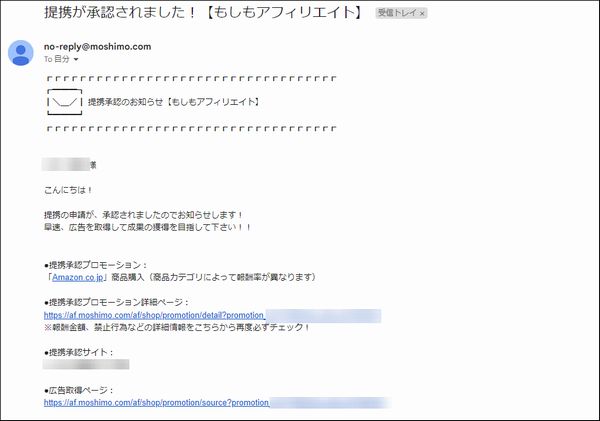

実際にリンク(広告)の貼り方を解説しますが、管理画面にログインしたら「プロモーション検索」から「提携中」をクリックしてください。
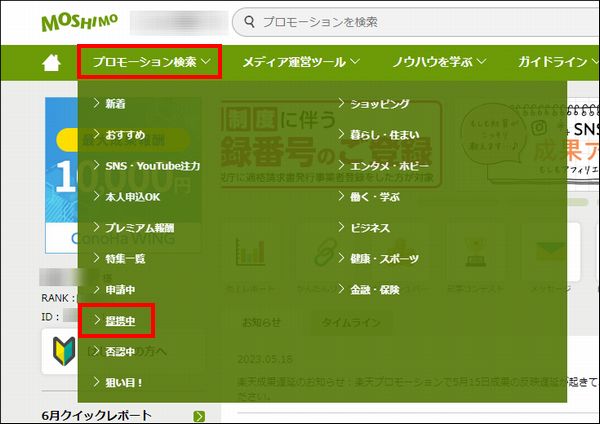
次にAmazonのプロモーションを見つけたら実際に広告リンクを作成していきましょう。
「商品リンクへ」をクリックしてください。

次に検索窓に商品のキーワードを入力して検索し、ブログ記事に入れたい商品を見つけられたら、「商品リンクを作る」をクリックしてください。
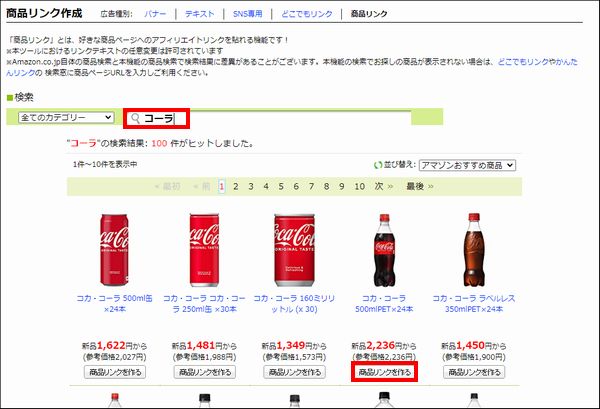
すると、種別や画像サイズを選択できるので、プレビューを見ながら好きなものを選択してください。
設定できたらソースの欄にあるコードをコピーしましょう。

次にコピーしたコードを自分のサイト内記事に貼り付けます。
WordPressの記事作成画面を開いたら、「テキスト」タブをクリックしてコピーしたコードを貼り付けてください。
できたら「プレビュー」をクリックして確認してみましょう。
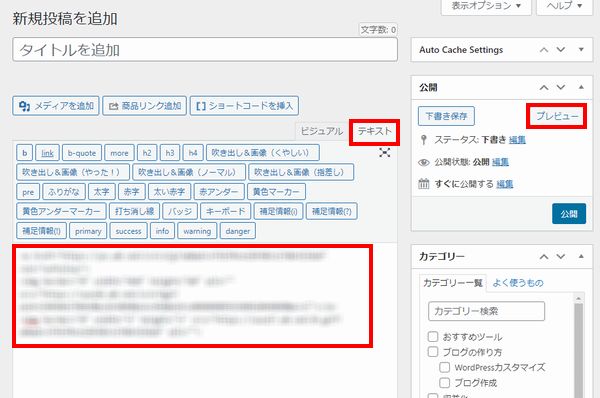

実際に確認して広告が表示されていればOKです!
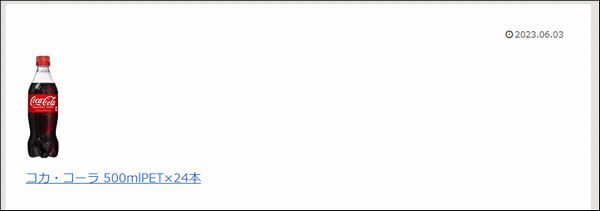
見栄え良くしたいならRinkerがおすすめ!
実際に上記のアフィリエイトリンクを確認してみるとデザインが悪く、見栄えがあまり良くありません。
また、文字も小さく表示されているので、商品の情報がわかりにくくなっています。
これでも記事内容が良ければ商品は売れるので、問題無いと言えるのですが…。
見栄えが良いデザイン・商品情報の把握がしやすいデザインの方が紹介する商品も売れやすい傾向があるので、個人的には今回紹介した方法で広告を掲載するのはおすすめしません。
では、どのような方法で広告を掲載したらいいのかというと、途中で1度紹介したRinkerというプラグインを活用する方法がおすすめです!
Rinkerを使用してアフィリエイトリンクを作成すると、以下のように見栄え良くて商品情報もわかりやすいアフィリエイトリンクを記事内に挿入することができます。
また、Amazonだけでなく楽天やYahoo!ショッピングのアフィリエイトリンクもまとめて入れられるので、より収益を上げられるチャンスを広げることが可能です!
Rinkerの使い方に関しては、以下のリンクのページで詳しく解説しているので、実際に設定してみたいと思ったらチェックしてみてください!

まとめ
今回はAmazonアソシエイトのやり方として登録方法やリンクの貼り方について解説しました!
ちなみに、Amazonアソシエイト以外にもおすすめなASPや広告サービスが複数あり、そちらも実際に登録しておくのがおすすめなので、詳細な情報が気になる人はこちらのページから情報をチェックしてみてください!
>>ブログで稼ぐなら絶対登録しておきたい7つのASP&広告サービスを確認する!

また、このブログでは、これから副業でブログを始めたい人、稼ぎたい人に向けて情報発信をしています。
サイト内カテゴリやサイトマップを活用して、他の情報もチェックしてみてください!

わからないことがある場合はコメントで具体的に質問してみてね!(全てがわかるわけではないのでその点は注意)


.jpg)


コメント